WIN7电脑搜索功能失灵文件搜索不出来怎么办
电脑搜索功能不能用
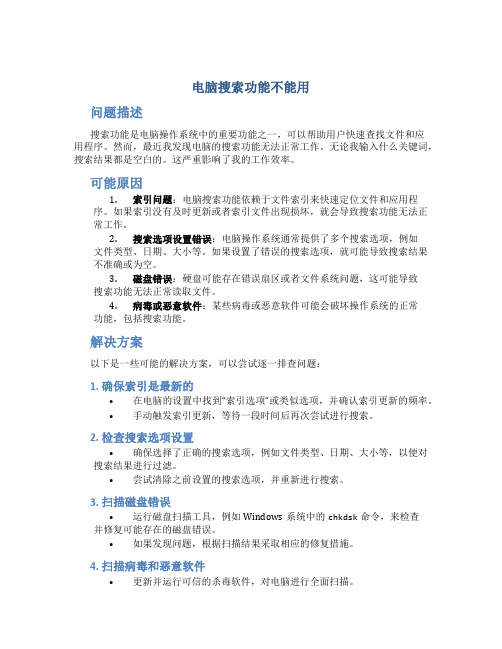
电脑搜索功能不能用问题描述搜索功能是电脑操作系统中的重要功能之一,可以帮助用户快速查找文件和应用程序。
然而,最近我发现电脑的搜索功能无法正常工作。
无论我输入什么关键词,搜索结果都是空白的。
这严重影响了我的工作效率。
可能原因1.索引问题:电脑搜索功能依赖于文件索引来快速定位文件和应用程序。
如果索引没有及时更新或者索引文件出现损坏,就会导致搜索功能无法正常工作。
2.搜索选项设置错误:电脑操作系统通常提供了多个搜索选项,例如文件类型、日期、大小等。
如果设置了错误的搜索选项,就可能导致搜索结果不准确或为空。
3.磁盘错误:硬盘可能存在错误扇区或者文件系统问题,这可能导致搜索功能无法正常读取文件。
4.病毒或恶意软件:某些病毒或恶意软件可能会破坏操作系统的正常功能,包括搜索功能。
解决方案以下是一些可能的解决方案,可以尝试逐一排查问题:1. 确保索引是最新的•在电脑的设置中找到“索引选项”或类似选项,并确认索引更新的频率。
•手动触发索引更新,等待一段时间后再次尝试进行搜索。
2. 检查搜索选项设置•确保选择了正确的搜索选项,例如文件类型、日期、大小等,以便对搜索结果进行过滤。
•尝试清除之前设置的搜索选项,并重新进行搜索。
3. 扫描磁盘错误•运行磁盘扫描工具,例如Windows系统中的chkdsk命令,来检查并修复可能存在的磁盘错误。
•如果发现问题,根据扫描结果采取相应的修复措施。
4. 扫描病毒和恶意软件•更新并运行可信的杀毒软件,对电脑进行全面扫描。
•如果发现病毒或恶意软件,请按照杀毒软件的指导手册进行清除操作。
5. 重建索引•如果以上方法都没有解决问题,可以考虑重建电脑的索引。
•在电脑的设置中找到“索引选项”或类似选项,并选择重建索引。
•请注意,重建索引可能需要一段时间来完成,并可能会影响电脑的性能。
如果以上方法都无法解决问题,建议咨询专业的技术支持人员,以获取更详细的帮助和指导。
结论电脑搜索功能不能使用可能是由于索引问题、搜索选项设置错误、磁盘错误或病毒恶意软件等原因造成的。
电脑中无法使用文件搜索最新解决办法
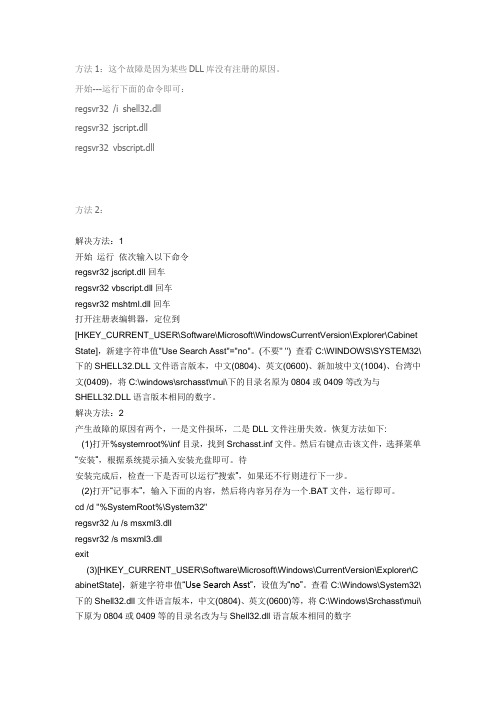
方法1:这个故障是因为某些DLL库没有注册的原因。
开始---运行下面的命令即可:regsvr32 /i shell32.dllregsvr32 jscript.dllregsvr32 vbscript.dll方法2:解决方法:1开始运行依次输入以下命令regsvr32 jscript.dll回车regsvr32 vbscript.dll回车regsvr32 mshtml.dll回车打开注册表编辑器,定位到[HKEY_CURRENT_USER\Software\Microsoft\WindowsCurrentVersion\Explorer\Cabinet State],新建字符串值"Use Search Asst"="no"。
(不要'' '') 查看C:\WINDOWS\SYSTEM32\下的SHELL32.DLL文件语言版本,中文(0804)、英文(0600)、新加坡中文(1004)、台湾中文(0409),将C:\windows\srchasst\mui\下的目录名原为0804或0409等改为与SHELL32.DLL语言版本相同的数字。
解决方法:2产生故障的原因有两个,一是文件损坏,二是DLL文件注册失效。
恢复方法如下:(1)打开%systemroot%\inf目录,找到Srchasst.inf文件。
然后右键点击该文件,选择菜单“安装”,根据系统提示插入安装光盘即可。
待安装完成后,检查一下是否可以运行“搜索”,如果还不行则进行下一步。
(2)打开“记事本”,输入下面的内容,然后将内容另存为一个.BAT文件,运行即可。
cd /d "%SystemRoot%\System32"regsvr32 /u /s msxml3.dllregsvr32 /s msxml3.dllexit(3)[HKEY_CURRENT_USER\Software\Microsoft\Windows\CurrentVersion\Explorer\C abinetState],新建字符串值“Use Search Asst”,设值为“no”。
电脑搜索功能不能使用怎么办
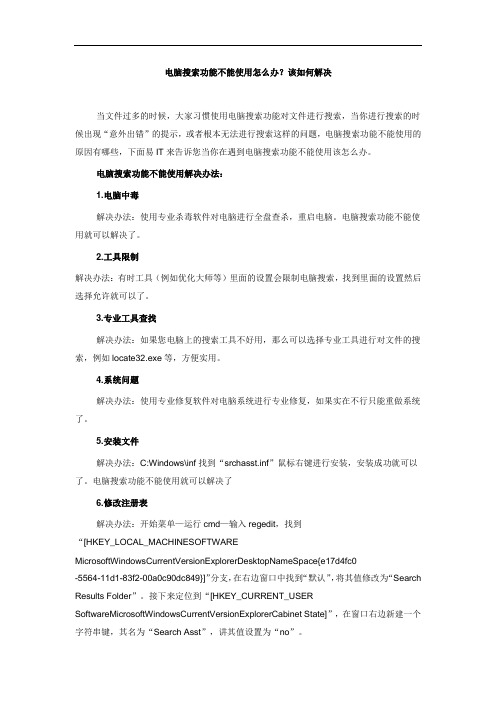
电脑搜索功能不能使用怎么办?该如何解决当文件过多的时候,大家习惯使用电脑搜索功能对文件进行搜索,当你进行搜索的时候出现“意外出错”的提示,或者根本无法进行搜索这样的问题,电脑搜索功能不能使用的原因有哪些,下面易IT来告诉您当你在遇到电脑搜索功能不能使用该怎么办。
电脑搜索功能不能使用解决办法:1.电脑中毒解决办法:使用专业杀毒软件对电脑进行全盘查杀,重启电脑。
电脑搜索功能不能使用就可以解决了。
2.工具限制解决办法:有时工具(例如优化大师等)里面的设置会限制电脑搜索,找到里面的设置然后选择允许就可以了。
3.专业工具查找解决办法:如果您电脑上的搜索工具不好用,那么可以选择专业工具进行对文件的搜索,例如locate32.exe等,方便实用。
4.系统问题解决办法:使用专业修复软件对电脑系统进行专业修复,如果实在不行只能重做系统了。
5.安装文件解决办法:C:Windows\inf找到“srchasst.inf”鼠标右键进行安装,安装成功就可以了。
电脑搜索功能不能使用就可以解决了6.修改注册表解决办法:开始菜单—运行cmd—输入regedit,找到“[HKEY_LOCAL_MACHINESOFTWARE MicrosoftWindowsCurrentVersionExplorerDesktopNameSpace{e17d4fc0-5564-11d1-83f2-00a0c90dc849}]”分支,在右边窗口中找到“默认”,将其值修改为“Search Results Folder”。
接下来定位到“[HKEY_CURRENT_USER SoftwareMicrosoftWindowsCurrentVersionExplorerCabinet State]”,在窗口右边新建一个字符串键,其名为“Search Asst”,讲其值设置为“no”。
以上方法就基本可以解决电脑搜索功能不能使用的问题了,希望对您有帮助。
电脑搜索功能搜不出任何文件的解决方法

电脑的搜索功能搜不到文件怎么办问题:电脑的搜索功能搜不到文件怎么办,电脑的搜索功能搜不到所有文件,搜索能打开,也能输入文件名,就是总是显示找不到文件。
明明是电脑里有的文件,也是说找不到,不管是用*.jpg 或 *.exe都找不到,是不是搜索功能坏了呢?具体描述:搜索不到2秒就停了,高级选项、索引服务、都试过,都没用。
没了这个功能可真麻烦,解决方法如下:1,点击“开始”(电脑桌面左下角窗口图标)-运行(R)2,依次输入:regsvr32 /i shell32.dll regsvr32 jscript.dll regsvr32 vbscript.dll3,返回“我的电脑”搜索试试看,一般问题都会解决电脑的搜索功能搜不到文件也可以用下述方法,新建记事本文件复制以下内容,另存为bat文件后,双击运行。
regsvr32 /i /s mshtml.dllregsvr32 /i /s urlmon.dllregsvr32 /i /s msjava.dllregsvr32 /i /s shdocvw.dllregsvr32 /i /s browseui.dllregsvr32 /i /s actxprxy.dllregsvr32 /i /s oleaut32.dllregsvr32 /i /s shell32.dllregsvr32 /i /s MFC42.DLLregsvr32 /i /s advpack.dllregsvr32 /i /s browselc.dllregsvr32 /i /s WSOCK32.DLLregsvr32 /i /s jscript.dllregsvr32 /i /s rpcrt4.dllregsvr32 /i /s MSHTMLED.DLL regsvr32 /i /s oleaut32.dll regsvr32 /i /s MSRATING.DLL regsvr32 /i /s comctl32.dll regsvr32 /i /s msratelc.dll regsvr32 /i /s URL.DLL regsvr32 /i /s URLMON.DLL regsvr32 /i /s WININET.DLL regsvr32 /i /s SHDOCVW.DLL regsvr32 /i /s OLE32.DLL regsvr32 /i /s mydocs.dll regsvr32 /i /s ACTXPRXY.DLL regsvr32 /i /s RPCRT4.dll regsvr32 /i /s mshtml.dll regsvr32 /i /s MSVCRT.DLL regsvr32 /i /s DXTMSFT.DLL regsvr32 /i /s DDRAWEX.DLL regsvr32 /i /s DDRAW.DLL regsvr32 /i /s DXTRANS.DLL regsvr32 /i /s ATL.DLL regsvr32 /i /s DINFO.DLL regsvr32 /i /s LOCSCRCH.DLL regsvr32 /i /s CONCL.DLL regsvr32 /i /s SHDOCLC.DLL regsvr32 /i /s MSLS31.DLL regsvr32 /i /s SHDOCLC.DLL regsvr32 /i /s CESWEB.DLL regsvr32 /i /s NETAPI32.DLL regsvr32 /i /s NETBIOS.DLLregsvr32 /i /s MSI.DLLregsvr32 /i /s MSOSS.DLLregsvr32 /i /s BROWSELC.DLLregsvr32 /i /s MFC42LOC.DLLregsvr32 /i /s imm32.dllregsvr32 /i /s VERSION.dllregsvr32 /i /s ADVAPI32.dllregsvr32 /i /s OLEPRO32.DLLregsvr32 /i /s shell32.dllregsvr32 /i /s shlwapi.dll电脑的搜索功能搜不到文件怎么办?若以上两种方法均不能解决问题,可能是由于电脑搜索相关文件的丢失或损坏,可用系统安装光盘来修复。
Win7系统搜索功能无法使用的解决方法
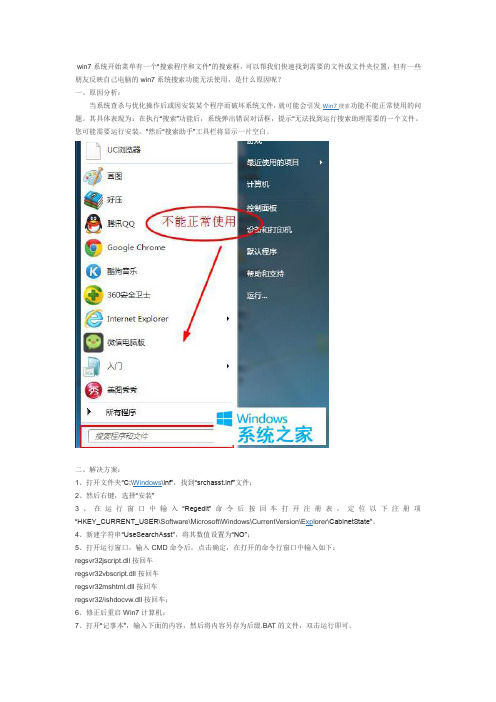
win7系统开始菜单有一个“搜索程序和文件”的搜索框,可以帮我们快速找到需要的文件或文件夹位置,但有一些朋友反映自己电脑的win7系统搜索功能无法使用,是什么原因呢?
一、原因分析:
题。
其具体表现为:在执行“搜索”功能后,系统弹出错误对话框,提示“无法找到运行搜索助理需要的一个文件。
您可能需要运行安装。
”然后“搜索助手”工具栏将显示一片空白。
二、解决方案:
2、然后右键,选择“安装”
3、在运行窗口中输入“Regedit”命令后按回车打开注册表,定位以下注册项
4、新建字符串“UseSearchAsst”,将其数值设置为“NO”;
5、打开运行窗口,输入CMD命令后,点击确定,在打开的命令行窗口中输入如下:
regsvr32jscript.dll按回车
regsvr32vbscript.dll按回车
regsvr32mshtml.dll按回车
regsvr32/ishdocvw.dll按回车;
6、修正后重启Win7计算机;
7、打开“记事本”,输入下面的内容,然后将内容另存为后缀.BAT的文件,双击运行即可。
cd /d" %SystemRoot%\System32"
regsvr32 /u /s msxml3.dll
regsvr32 /s msxml3.dll
exit
的话,小编在此建议重新创建一个用户,用新账户登录是可行的。
电脑搜索功能不能用怎么办

电脑搜索功能不能用怎么办电脑搜索功能将帮助用户快速找到所需,但也有可能会遇到电脑搜索功能不能用的情况,这时候我们该怎么办呢?下面是小编教大家电脑搜索功能不能用的解决方法,希望能够帮助大家!电脑搜索功能不能用的解决方法一当进行完系统查杀与优化操作后或因安装某个程序而破坏系统文件,可能会引发WindowsXP搜索功能失效。
其具体表现为:在执行"搜索"功能后,系统弹出错误对话框,提示"无法找到运行搜索助理需要的一个文件。
您可能需要运行安装。
"而后,"搜索助手"工具栏将显示一片空白。
其一:打开文件夹“C:\Windows\inf”,找到“srchasst.inf”文件,用鼠标单击右键,在弹出菜单中选择“安装”(可能会提示插入系统安装盘);其二:运行注册表,定位于“HKEY_CURRENT_USER\Software\Microsoft\Windows\Curre ntVersion\Explorer\CabinetState”,新建字符串“UseSearchAsst”,设置其值为“NO”。
其三:打开运行中输入CMD,按确定,输入如下:regsvr32jscript.dll(回车)regsvr32vbscript.dll(回车)regsvr32mshtml.dll(回车)regsvr32/ishdocvw.dll(回车)修正后重启计算机。
其四:打开“记事本”,输入下面的内容,然后将内容另存为一个.BAT文件,运行即可。
cd /d" %SystemRoot%\System32"regsvr32 /u /s msxml3.dllregsvr32 /s msxml3.dllexit如果以上方法不生效,那重新建立一个新的用户,然后用新的用户登陆应该就可以解决了!综上所述的内容,相信许多朋友有这种情况后,都可按照以上的方法来得到解决搜索功能失去作用的问题,所以应该可以让电脑用户们得到满意的答案。
ghost win7系统无法搜索文件内容怎么办 搜索无法使用原因

3、最后在右侧窗口中查找到,并且要进行
双击 FilterFilesWithUnknownExtensions子键,
把它的键值改成 1 就可以了。
天生我才必有用,用心一了,希 望以上的文章对你会有所帮助作用。更多精彩内 容欢迎继续关注系统部落 win7 下载站!
天生我才必有用,用心一也。山可崩
win7 系统中文件内容不能够搜索的处理措施方 法。 解决办法:
1、首先按下"WIN+R"接着打开"运行"窗口, 键入"regedit"命令,按下回车,接着打开表编 辑器;
天生我才必有用,用心一也。山可崩
2、然后在打开的表编辑器中按顺序展开 HKEY--_LOCAL--_MACHINE--SYSTEM--CurrentCo ntrolSet--Control--ContentIndex;
ghostwin7 系统无法搜索文件内容怎么办? 在使用 ghostwin7 系统时,我们时常会遇到这样 的问题,那就是在 ghostwin7 系统下需要进行搜
索 word、excel 或别的 php 等文件内容时,却不 能够搜索了,一般默认的仅是可搜索 txt 等文本 文件内容,如何是好呢?下面就给大家详解讲解
2dh0f6c9b win7系统
win7系统搜索不到文件怎么办

win7系统搜索不到文件怎么办
win7系统搜索不到文件解决方法一:使用第三方搜索软件
这类软件有很多,介绍我用过的xsearch,xsearch界面风格类似xp,有很多我们曾经很熟悉、现在却找不到的搜索选项,我感觉很好用,推荐下!
win7系统搜索不到文件解决方法二:
启用win7的索引功能。
win7的索引功能,类似将你要索引的文件的信息,收集到一个小数据库内。
这样你以后再搜索这部分文件中的哪个,就直接去匹配库内的信息,达到快到定位,而且搜索时可以使用单一的关键字
一、打开win7索引:
一般系统是默认打开索引功能的,但是很多系统优化软件,默认优化时关闭索引功能。
1、按”win键+r“打开运行,在输入框中,输入service.msc,点”确定“按钮,打开服务。
2、在服务窗口中,找到windows search项,将服务的状态,设置为启动。
二、设置win7索引:
1、点屏幕左下方的”开始按钮“,点击”控制面板“。
2、在”所有控制面板项“窗口中,点击”索引选项“。
3、在”索引选项“窗口中,点击”修改“按钮。
4、设置索引的位置。
建议设置具体文件夹。
5、当文件夹中的文件,有了很多新建、删除、修改后,需要重建索引。
点击步骤3中的”高级“按钮,在弹出的窗口中,点击”重建“按钮。
注意事项
设置索引的位置时,不建议选择全盘,这样库太大,索引会慢,把平时经常搜索的文件夹或磁盘加上就好,特别是c盘的windows不建议加入索引!。
- 1、下载文档前请自行甄别文档内容的完整性,平台不提供额外的编辑、内容补充、找答案等附加服务。
- 2、"仅部分预览"的文档,不可在线预览部分如存在完整性等问题,可反馈申请退款(可完整预览的文档不适用该条件!)。
- 3、如文档侵犯您的权益,请联系客服反馈,我们会尽快为您处理(人工客服工作时间:9:00-18:30)。
1、单击开始菜单,然后在下方搜索框中输入想要查找的文件,如果上方的搜索结果中还是空空无也,还是什么都没有的话,可以直接点击搜索框上方的查看更多结果;
2、接下来在弹出来的窗口中选择其中的计算机选项,意思也就是要求在整个计算机范围内进行搜索,也相当于全盘搜索了;
3、完成搜索之后,就可以发现,刚刚还无法找到的文件现在可以找到了。
Win7系统搜索功能失灵文件搜索不出来的解决方法分享到这里了,此解决方法简单,用户在搜索文件时遇到上述问题都可以采取此方法。
